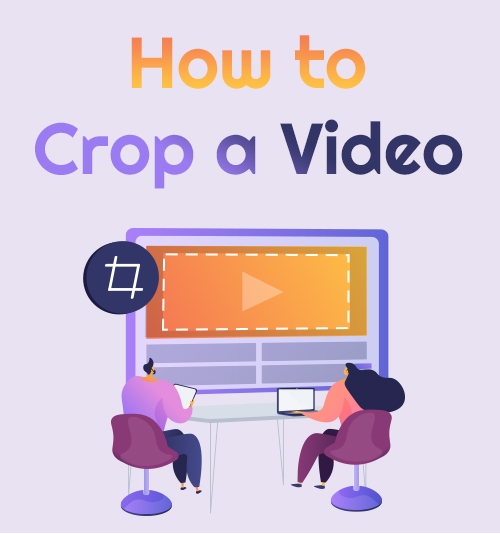
Aby zapewnić rozrywkę ludziom podczas kwarantanny, w której nie możesz wyjść z domu, aby podróżować, więc jako osoba kreatywna, korzystasz z urządzeń mobilnych, aby surfować i pozwalasz, aby czas mijał bez robienia czegoś.
Obecnie wiele osób z nudów tworzy wiele filmów, które udostępniają na różnego rodzaju platformach społecznościowych.
Aby uzyskać więcej polubień na Instagramie, TikToku, Facebooku itp., musimy ulepszyć nasze filmy i sprawić, by były bardziej zaangażowane w obserwujących.
Jak sprawić, by film był bardziej zaangażowany? Jedną z podstawowych wskazówek jest przycinanie niepotrzebnych części wideo.
Wiele niezawodnych narzędzie do edycji wideos może wykonać zadanie perfekcyjnie. Teraz postępuj zgodnie z moimi instrukcjami i dowiedz się, jak przyciąć wideo bez kłopotów.
Zaczynajmy!
Najlepszy sposób na przycięcie wideo w systemie Windows i Mac
Przyjazny użytkownikowi: Oferuje praktyczne funkcje edycji i umożliwia konwersję wideo i audio do różnych formatów.
Cena: $ 35.95
Edytor wideo AmoyShare to edytor wideo, który ułatwia każdy krok. Będziesz cieszyć się każdą funkcją tego narzędzia; ma nie tylko trzy narzędzia, ale łącznie 8, których zawsze możesz użyć do swojego filmu. Możesz wykonać przycinanie, przycinanie, łączenie i wiele innych do wykorzystania. Nie będziesz zawstydzony udostępnianiem swojego filmu w mediach społecznościowych za pomocą tego narzędzia, ponieważ poprawi ono Twój film zgodnie z Twoim wyborem i upodobaniami. Jako edytor wideo to narzędzie jest ekspertem w nauce łatwego przycinania filmów.
video Editor
Łatwe obracanie, wycinanie, łączenie i poprawianie jakości wideo
- dla Windows 10/8/7
- dla systemu Mac OS X 14+
- dla Android
- Zainstaluj edytor wideo AmoyShare
- Powyżej znajduje się przycisk Darmowe pobieranie, z którego możesz bez wysiłku pobrać narzędzie. Musisz wykonać cały proces instalacji, aby pomyślnie uzyskać dostęp do narzędzia. Następnie możesz go uruchomić. To narzędzie jest proste, zwłaszcza z jego funkcjami. Zawiera szczegółowe etykiety ze wszystkimi narzędziami, z których możesz skorzystać.
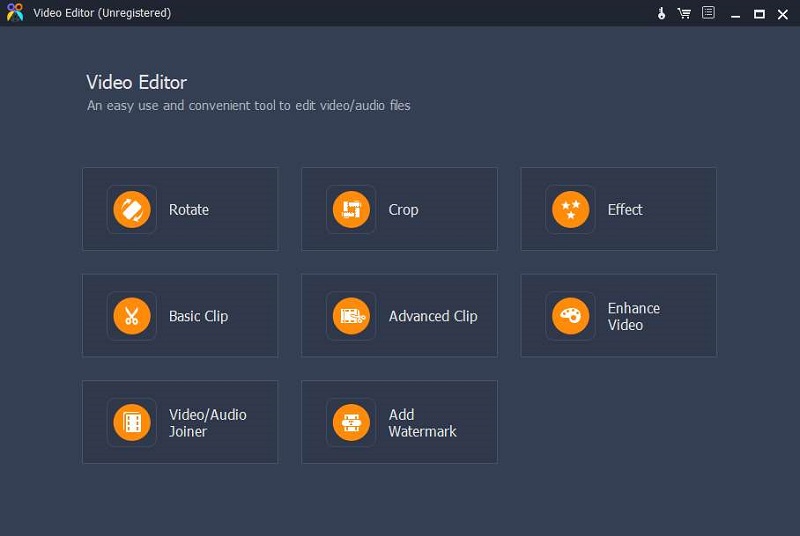
- Powyżej znajduje się przycisk Darmowe pobieranie, z którego możesz bez wysiłku pobrać narzędzie. Musisz wykonać cały proces instalacji, aby pomyślnie uzyskać dostęp do narzędzia. Następnie możesz go uruchomić. To narzędzie jest proste, zwłaszcza z jego funkcjami. Zawiera szczegółowe etykiety ze wszystkimi narzędziami, z których możesz skorzystać.
- Dodaj plik wideo
- Zaznacz przycisk Przytnij, a następnie musisz najpierw dodać plik wideo, klikając + z żółtym polem wokół niego.
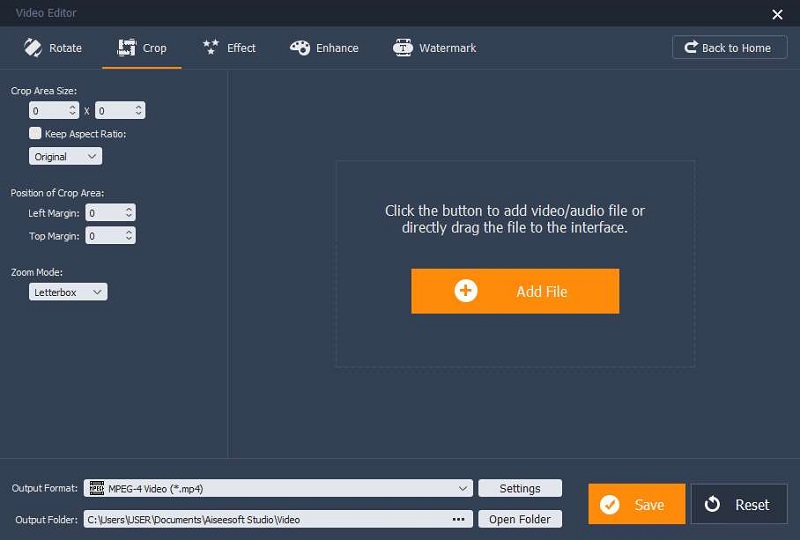
- Zaznacz przycisk Przytnij, a następnie musisz najpierw dodać plik wideo, klikając + z żółtym polem wokół niego.
- Przytnij wideo
- Teraz możesz przyciąć, aby usunąć nadmiar lub niepotrzebne części wideo. Aby było ładniejsze i przyjemniejsze w oczach widzów, możesz ustawić dokładny rozmiar obszaru, który chcesz przyciąć po lewej i górnej stronie okna, lub ustawić proporcje i przesunąć suwak przycinania na obszarze, który chcesz trzymać.
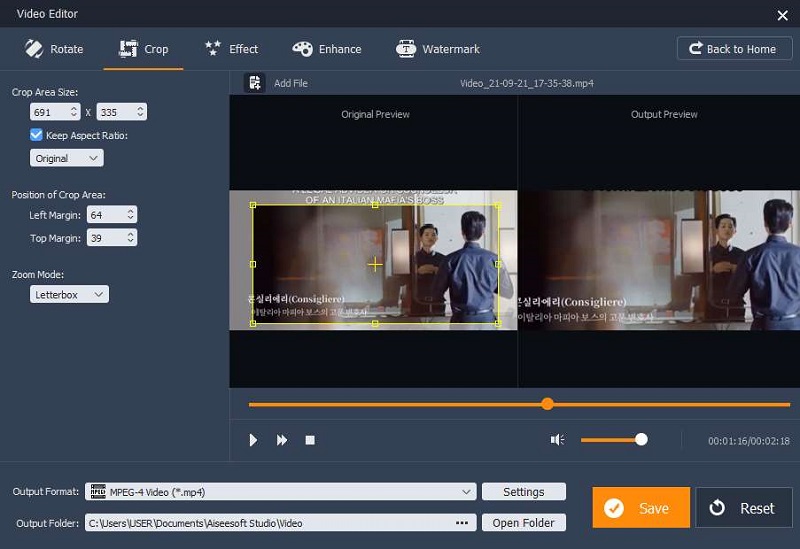
- Teraz możesz przyciąć, aby usunąć nadmiar lub niepotrzebne części wideo. Aby było ładniejsze i przyjemniejsze w oczach widzów, możesz ustawić dokładny rozmiar obszaru, który chcesz przyciąć po lewej i górnej stronie okna, lub ustawić proporcje i przesunąć suwak przycinania na obszarze, który chcesz trzymać.
- Zapisz wideo
- Po przycięciu możesz kontynuować obracanie, wycinanie itp. Aby zapisać wideo na swoim urządzeniu, musisz zaznaczyć przycisk zapisu w prawym rogu.
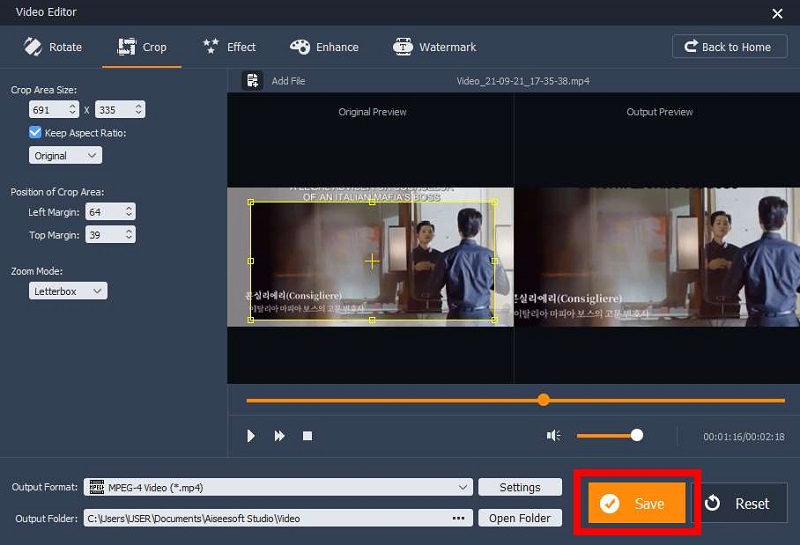
- Po przycięciu możesz kontynuować obracanie, wycinanie itp. Aby zapisać wideo na swoim urządzeniu, musisz zaznaczyć przycisk zapisu w prawym rogu.
Edytor wideo AmoyShare zapewnia różne funkcje, dzięki którym film jest bardziej zaangażowany. Daj mu szansę teraz!
Jak przyciąć wideo w systemie Windows
W tej części dowiesz się, jak przycinać filmy w systemie Windows za pomocą 2 fantastycznych narzędzi. Postępuj zgodnie z poniższymi instrukcjami krok po kroku.
VLC
Przyjazny użytkownikowi: Open source i wieloplatformowy program, który odtwarza głównie wszystkie pliki multimedialne.
Cena: Bezpłatnie
Innym pomocnym narzędziem do przycinania okien wideo jest VLC. Chociaż VLC jest znany jako odtwarzacz wideo, możesz go również użyć do przycięcia wideo. To narzędzie odtwarza dowolny typ wideo w różnych formatach. Posiada również niezbędne narzędzia do edycji wideo, takie jak przycinacz wideo. Ponadto możesz polegać na VLC, aby przesyłać strumieniowo swoje filmy; niezależnie od tego, czy jest to samouczek wideo, czy rozgrywka, zawsze możesz użyć do tego VLC. Postępuj zgodnie z podstawowymi przewodnikami poniżej, aby dowiedzieć się, jak przyciąć wideo w VLC.
- Uzyskaj dostęp do VLC
- Pierwszym krokiem byłby dostęp do VLC na twoim urządzeniu. Przejdź do zakładki „Narzędzia”, a następnie kliknij „Preferencje”. W drugiej części okna VLC musisz wybrać „wszystkie” w ustawieniach pokazu.
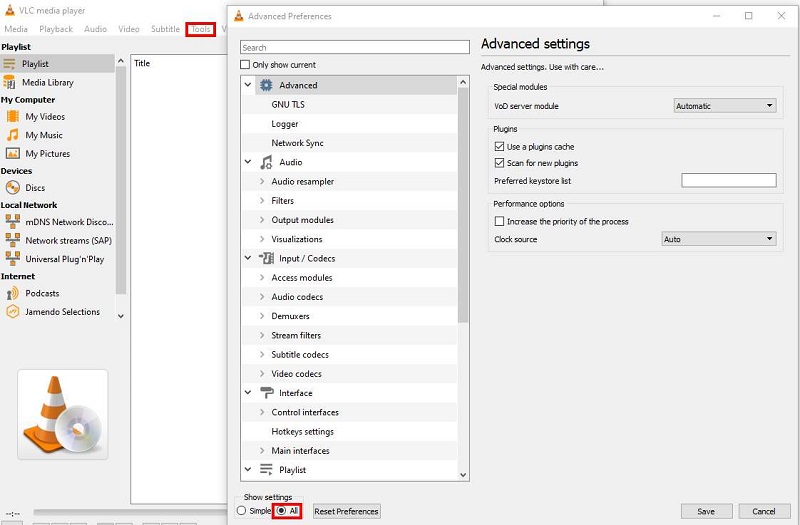
- Pierwszym krokiem byłby dostęp do VLC na twoim urządzeniu. Przejdź do zakładki „Narzędzia”, a następnie kliknij „Preferencje”. W drugiej części okna VLC musisz wybrać „wszystkie” w ustawieniach pokazu.
- Filtry wideo
- Drugim krokiem jest ustawienie go na filtr przycinania wideo. Aby to osiągnąć, musisz kontynuować przewijanie w dół z ustawieniami, aby wyszukać „Wideo”, pod którym znajdziesz „Filtry”. Uderz w to, a po prawej stronie możesz zobaczyć ustawienia wideo. Ponownie poszukaj opcji „Filtr przycinania wideo”, a następnie zaznacz ją i zapisz całe ustawienia.
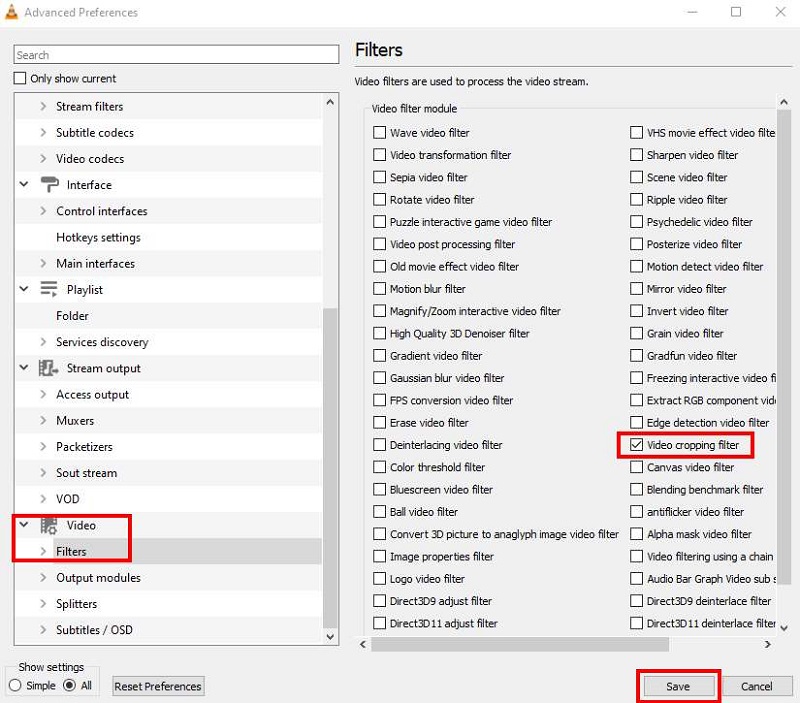
- Drugim krokiem jest ustawienie go na filtr przycinania wideo. Aby to osiągnąć, musisz kontynuować przewijanie w dół z ustawieniami, aby wyszukać „Wideo”, pod którym znajdziesz „Filtry”. Uderz w to, a po prawej stronie możesz zobaczyć ustawienia wideo. Ponownie poszukaj opcji „Filtr przycinania wideo”, a następnie zaznacz ją i zapisz całe ustawienia.
- Przytnij wideo
- Po wszystkich ustawieniach możesz wreszcie przyciąć wideo w VLC, otwierając plik wideo. A następnie kliknij "Narzędzia> Efekty i filtry" na górnym pasku menu. Teraz pojawia się okno. Przejdź do zakładki „Efekty wideo”, znajdź ustawienie przycinania i ustaw preferowany rozmiar.
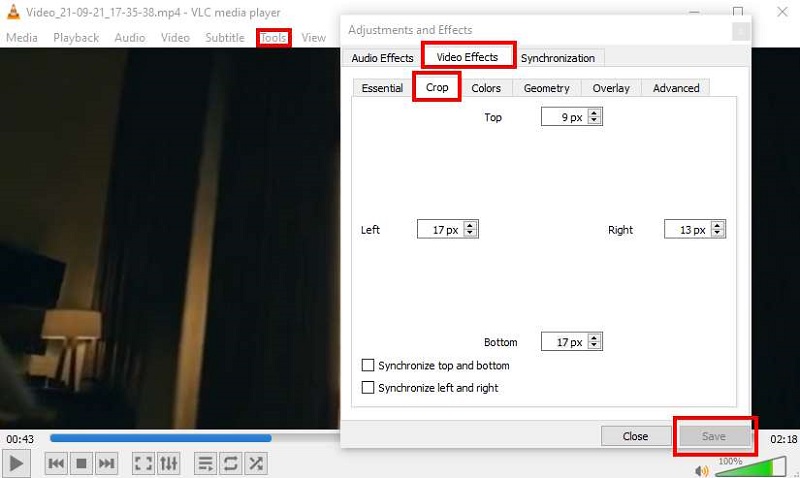
- Po wszystkich ustawieniach możesz wreszcie przyciąć wideo w VLC, otwierając plik wideo. A następnie kliknij "Narzędzia> Efekty i filtry" na górnym pasku menu. Teraz pojawia się okno. Przejdź do zakładki „Efekty wideo”, znajdź ustawienie przycinania i ustaw preferowany rozmiar.
Mistrz wideo AceThinker
Przyjazny użytkownikowi: Edytor wideo, który może czytać różne formaty wideo i audio.
Cena: 55.95 USD na całe życie
Mistrz wideo AceThinker jest mistrzem wszystkich edytorów wideo. Jest powszechnie używany do konwersji plików wideo na różne formaty i do kompresji wideo, tworzenia GIF-ów i 3D oraz wielu innych. Może to wprowadzać zamieszanie, ale zawsze możesz go wykorzystać podczas przycinania filmów, konwersji, ulepszania i wielu innych. Poniżej znajdują się instrukcje dotyczące przycinania wideo w systemie Windows 10.
- Dodaj plik multimedialny
- Aby rozpocząć przycinanie, musisz najpierw dodać pliki wideo. Następnie, klikając znak +, możesz dodać pliki wideo do przycięcia.
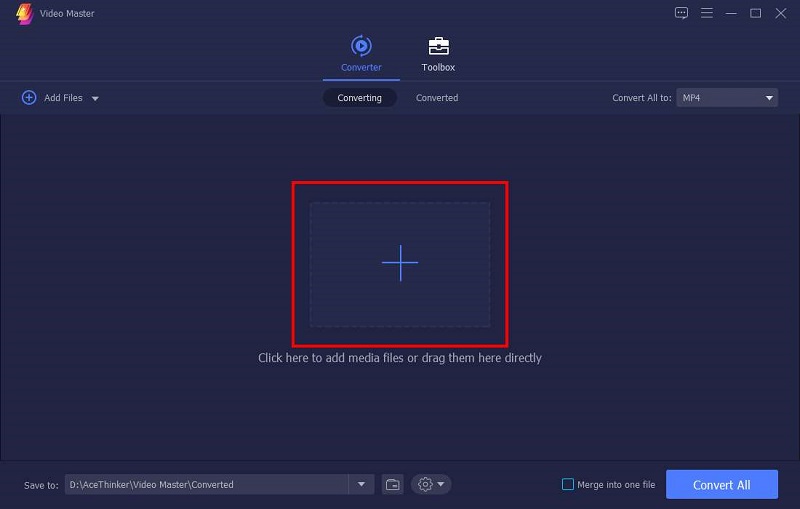
- Aby rozpocząć przycinanie, musisz najpierw dodać pliki wideo. Następnie, klikając znak +, możesz dodać pliki wideo do przycięcia.
- Edytuj ikonę
- Po dodaniu pliku wideo możesz kliknąć ikonę edycji pod informacjami w pliku wideo.
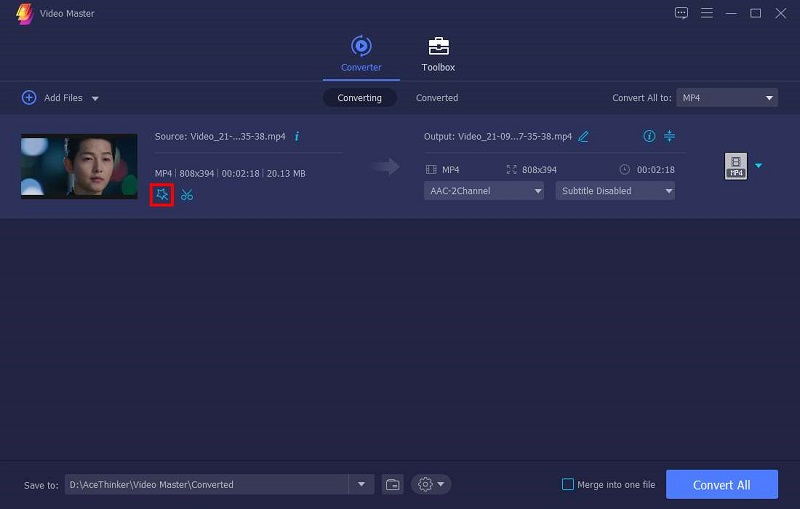
- Po dodaniu pliku wideo możesz kliknąć ikonę edycji pod informacjami w pliku wideo.
- Plon
- Możesz rozpocząć przycinanie, ustawiając proporcje lub dokładny rozmiar wideo, które chcesz. Możesz także obracać wideo zgodnie z własnymi preferencjami. Po przycięciu kliknij przycisk „OK”.
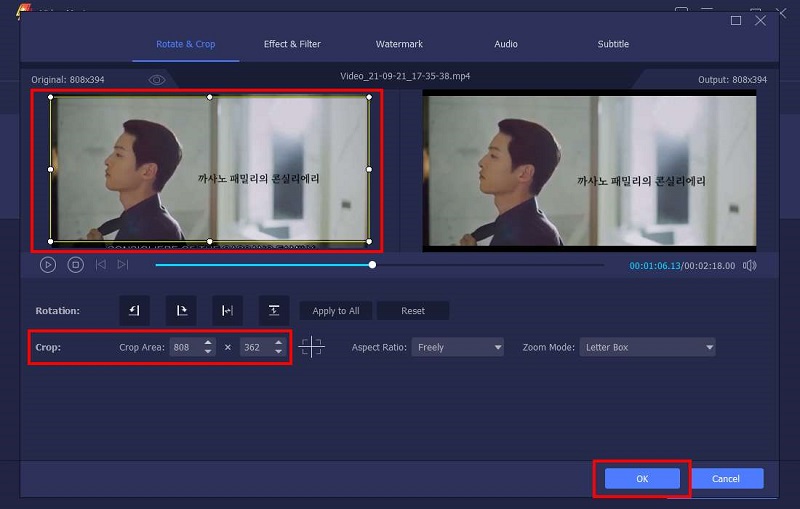
- Możesz rozpocząć przycinanie, ustawiając proporcje lub dokładny rozmiar wideo, które chcesz. Możesz także obracać wideo zgodnie z własnymi preferencjami. Po przycięciu kliknij przycisk „OK”.
- Zapisz wideo za pomocą przycisku Konwertuj
- Aby zapisać wideo, musisz przekonwertować je w tym samym formacie lub innym formacie z dostępnej listy, którą oferuje Video Master.
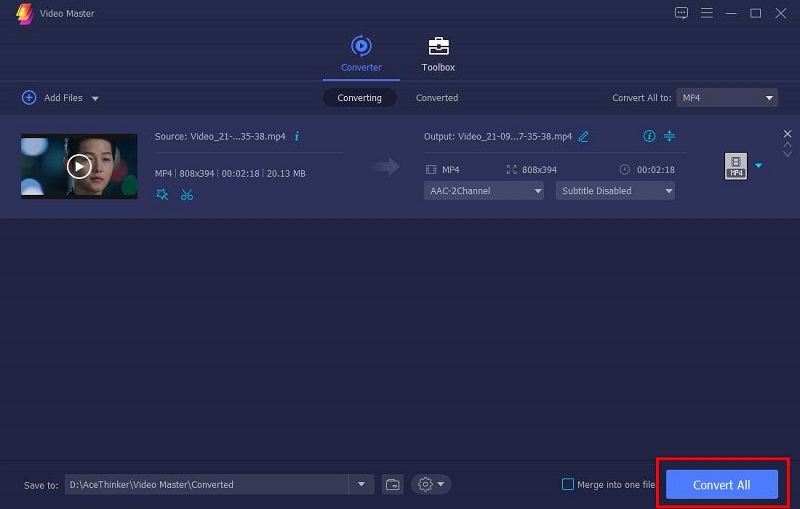
- Aby zapisać wideo, musisz przekonwertować je w tym samym formacie lub innym formacie z dostępnej listy, którą oferuje Video Master.
Jak przyciąć wideo na komputerze Mac
Wielu użytkowników zastanawia się, jak przyciąć wideo na komputerze Mac. W rzeczywistości Mac oferuje różne narzędzia do przycinania wideo bez kłopotów. Proszę czytaj dalej.
iMovie
Przyjazny użytkownikowi: Oferuje płynną edycję wideo i klasyczne motywy, z których możesz korzystać za darmo.
Cena: Bezpłatnie
iMovie to preinstalowana aplikacja przeznaczona do edycji wideo. Za pomocą tego narzędzia możesz dowolnie edytować swoje filmy. Dzięki wszechstronnemu interfejsowi i funkcjom możesz tworzyć wysokiej jakości filmy, które możesz udostępniać w mediach społecznościowych, takich jak Instagram, Facebook lub TikTok. Poniżej znajdują się kroki, które możesz wykonać, aby dowiedzieć się, jak przyciąć wideo na komputerze Mac.
- Uruchom iMovie
- Ponieważ masz dostęp do iMovie, możesz przyciąć swój film, klikając przycisk przycinania w narzędziach.
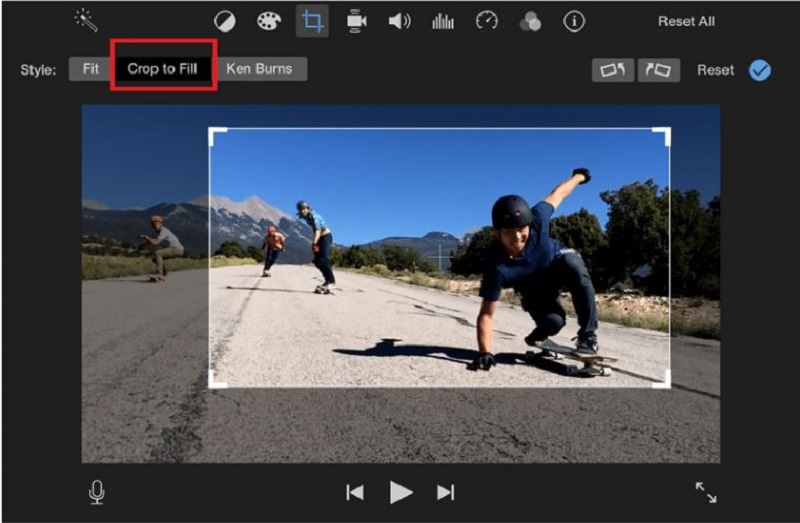
- Ponieważ masz dostęp do iMovie, możesz przyciąć swój film, klikając przycisk przycinania w narzędziach.
- Zapisz
- Po ustawieniu rozmiaru wideo na preferowany rozmiar współczynnika możesz zapisać go jako nowy plik wideo na swoim urządzeniu, zaznaczając ikonę wyboru reprezentującą przycisk zapisywania.
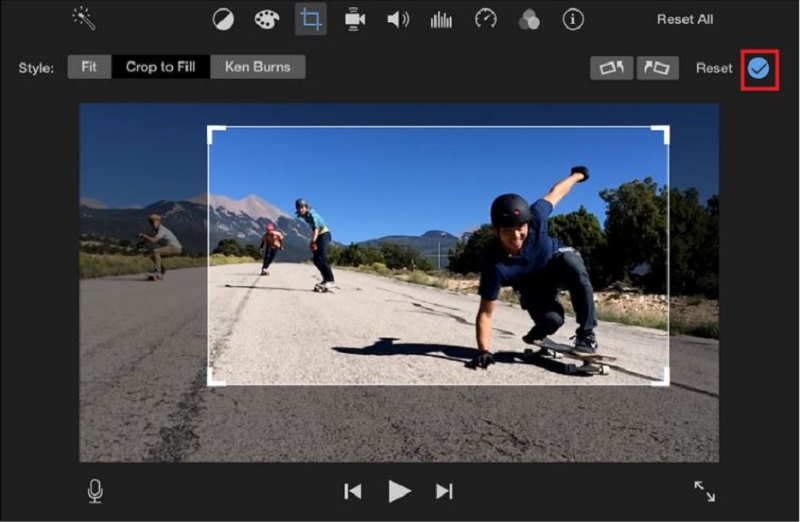
- Po ustawieniu rozmiaru wideo na preferowany rozmiar współczynnika możesz zapisać go jako nowy plik wideo na swoim urządzeniu, zaznaczając ikonę wyboru reprezentującą przycisk zapisywania.
QuickTime Pro
Przyjazny użytkownikowi: Może ci pomóc w przesyłaniu strumieniowym wideo i audio.
Cena: $ 30
Jeśli uaktualniłeś QuickTime do wersji Pro, możesz go użyć do przycięcia wideo. Postępuj zgodnie z poniższymi instrukcjami, aby prawidłowo przyciąć wideo za pomocą QuickTime Pro w systemie Mac OS. Wymaga zrozumienia i odpowiedniej obsługi, aby osiągnąć preferowany rozmiar lub współczynnik wideo.
- Utwórz maskę za pomocą QuickTime
- Po otwarciu QuickTime musisz utworzyć maskę. Ale wcześniej musisz najpierw przejść do zakładki „Edytuj”, a następnie kliknąć „Kopiuj” plik. Następnie klikasz "Nowy" w interfejsie QuickTime, wklejasz go za pomocą prostokątnego narzędzia do zaznaczania, aby wybrać obszar, który chcesz zachować.
- Przytnij wideo za pomocą QuickTime Pro
- Następnie możesz przejść do zakładki "Okno" w QuickTime Pro, a następnie zaznaczyć "Pokaż właściwości filmu", wybrać "Ustawienia wizualne", a następnie po lewej stronie kliknąć przycisk "Wybierz". Następnie możesz w końcu zapisać plik.
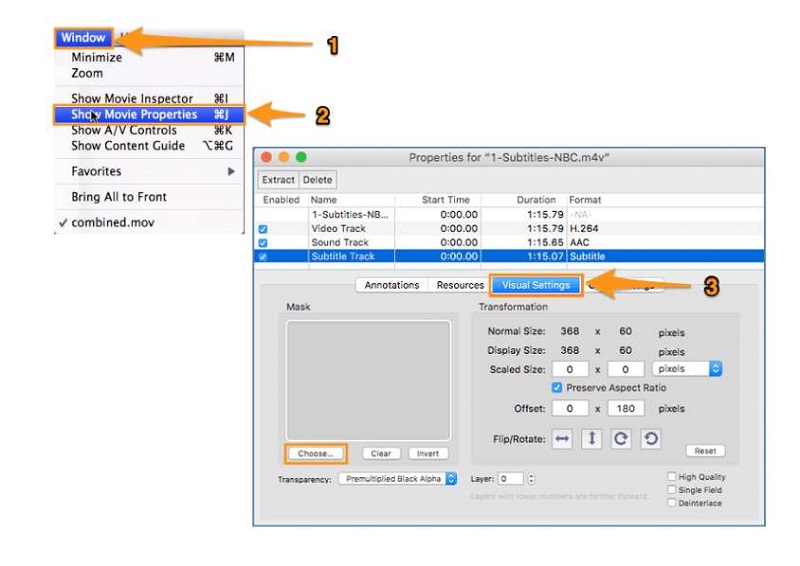
- Następnie możesz przejść do zakładki "Okno" w QuickTime Pro, a następnie zaznaczyć "Pokaż właściwości filmu", wybrać "Ustawienia wizualne", a następnie po lewej stronie kliknąć przycisk "Wybierz". Następnie możesz w końcu zapisać plik.
Jak przyciąć wideo na telefonie komórkowym
W tej sekcji omówimy, jak przyciąć wideo na urządzeniach iPhone i Android.
Przytnij wideo na iPhonie
Przyjazny użytkownikowi: Jest to wbudowana aplikacja, która nie posiada znaków wodnych.
Cena: Bezpłatnie
Niektóre systemy operacyjne iPhone i iPad mają własną wbudowaną aplikację do przycinania wideo, która jest bardzo nowa dla wielu użytkowników systemu iOS. Ale podobało im się to, ponieważ pomogło im szybko i łatwo przyciąć wideo. Ta aplikacja jest dostępna na iPhone 13, iPad OS i nowsze. Oto jak szybko się tam dostać. Możesz wykonać kroki podane poniżej.
- Plon
- Po otwarciu aplikacji do zdjęć przejdź bezpośrednio do zakładki „Albumy”, przewiń do „Typy multimediów” i wybierz wideo. Następnie dotknij tego filmu i zaznacz przycisk „Edytuj”. Następnie dotknij przycisku „Przytnij” u dołu ekranu iPhone'a.
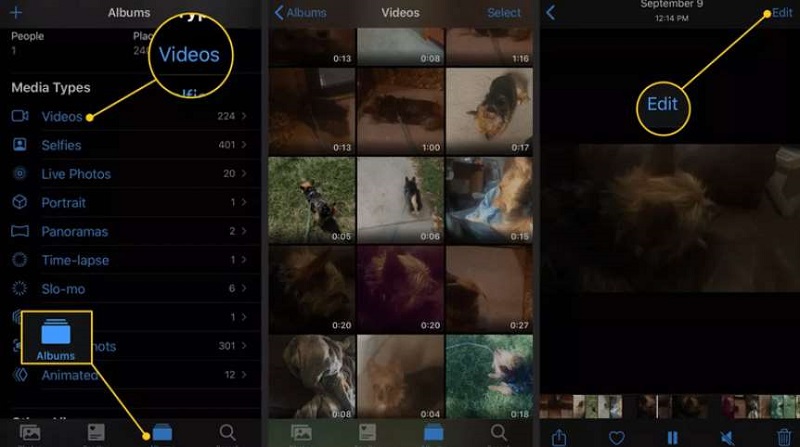
- Po otwarciu aplikacji do zdjęć przejdź bezpośrednio do zakładki „Albumy”, przewiń do „Typy multimediów” i wybierz wideo. Następnie dotknij tego filmu i zaznacz przycisk „Edytuj”. Następnie dotknij przycisku „Przytnij” u dołu ekranu iPhone'a.
- Zapisz
- Teraz w końcu wybierasz obszary, które chcesz zachować, i usuwasz niechciane części wideo. Na koniec, aby zapisać wideo, musisz wybrać przycisk „Gotowe”, aby zapisać zmiany w filmie.
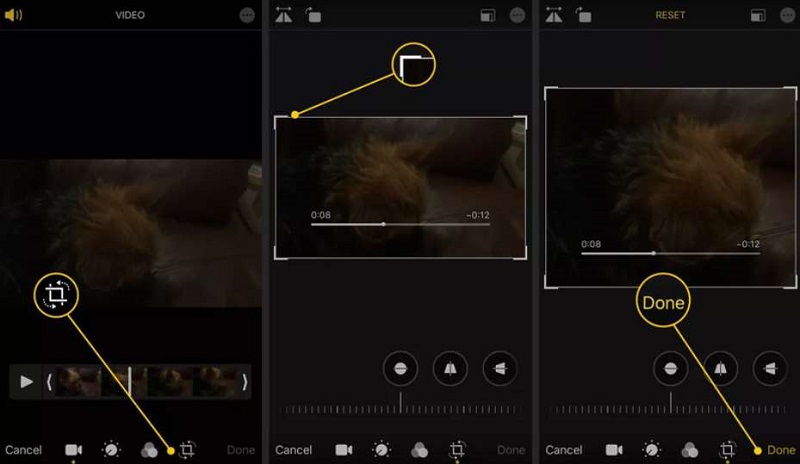
- Teraz w końcu wybierasz obszary, które chcesz zachować, i usuwasz niechciane części wideo. Na koniec, aby zapisać wideo, musisz wybrać przycisk „Gotowe”, aby zapisać zmiany w filmie.
Przytnij wideo na Androida
Przyjazny użytkownikowi: Jest to edytor wideo, który ma prawie wszystkie narzędzia do edycji.
Cena: 12.93 USD za jednorazową płatność.
Androidy są również doskonałe pod względem funkcjonalności i ceny. Niektórzy mają również swoje narzędzie do przycinania wideo, ale w większości nie mają. Jednak wiele aplikacji, takich jak Ty tniesz. Z pewnością możesz cieszyć się jego używaniem ze względu na jego proste, ale funkcjonalne funkcje. Jeśli chcesz wykonać proste czynności podczas przycinania filmów, możesz skorzystać z poniższych kroków.
- Dodaj nowy film
- Pierwszym z nich jest dotknięcie „Nowego projektu”, który przekieruje Cię do plików wideo. Następnie wybierz wideo, które chcesz przyciąć, a następnie zaznacz strzałkę.
- Plon
- Drugim krokiem byłoby przycinanie; musisz znaleźć narzędzia do przycinania wśród funkcji, a następnie je dotknąć. Następnie możesz swobodnie zacząć dostosowywać podstawę proporcji w zależności od wybranego rozmiaru i proporcji. Następnie możesz w końcu zapisać wideo za pomocą przycisku „zapisz” powyżej.
Jaka jest różnica między przycinaniem, przycinaniem i dzieleniem?
Kiedy mówisz o przycięciu, oznacza to, że przycinasz wideo, aby usunąć nadmiar lub niechciany obszar z filmu. Przycinanie ma miejsce, gdy przycinasz część wideo. Oznacza to, że zmniejszasz długość pliku wideo. Podczas gdy podział oznacza, że dajesz partycję między dwa klipy wideo, na przykład masz jeden klip wideo i chcesz go podzielić na dwie części lub dwa klipy, możesz dokonać podziału, aby wprowadzić tę zmianę.
Wnioski
Podsumowując, przycinanie wideo jest niezbędne do edycji wideo. Odgrywa ogromną rolę w tworzeniu arcydzieła, które możesz udostępniać w mediach społecznościowych. Powyżej znajdują się szczegółowe instrukcje dotyczące przycinania wideo na komputerze PC, Mac, iPhonie i Androidzie.
Wśród tych narzędzi Edytor wideo Amoyshare jest prosty, ale praktyczny. Możesz ustawić określony współczynnik proporcji lub przesunąć suwaki przycinania podczas przycinania. Poza tym możesz w prosty sposób wycinać, obracać, scalać, a nawet dzielić wideo. Wszystkie te funkcje są bezpłatne.
Spróbuj teraz.
video Editor
Łatwe obracanie, wycinanie, łączenie i poprawianie jakości wideo
- dla Windows 10/8/7
- dla systemu Mac OS X 14+
- dla Android
Często Zadawane Pytania
Jaki jest najłatwiejszy sposób przycięcia wideo?
Edytor wideo AmoyShare oferuje najłatwiejszy sposób przycinania wideo. Możesz go zainstalować na komputerze Mac lub PC. Następnie uruchom go i dodaj plik, który chcesz przyciąć. Następnie ustaw proporcje lub przesuń suwaki przycinania, aby przyciąć niechciane części. Na koniec naciśnij ikonę Zapisz, aby zapisać wideo.
Jak mogę przycinać filmy?
1. run Edytor wideo AmoyShare na komputerze z systemem Windows lub Mac.2. Dodaj wideo, które chcesz przyciąć i ustaw proporcje lub dostosuj suwak przycinania, aby odciąć niepożądaną część.3. Kliknij ikonę Zapisz, aby zapisać nowy film.